Excel如何制作动态考勤表并计算执勤天数
1、首先打开Excel表格,然后先制定好格式,接着输入【=TODAY( )】,回车
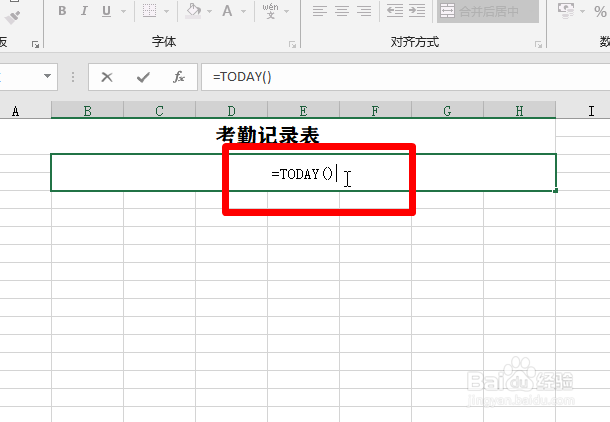
2、接着在下方的单元格点击【=TODAY( )】,回车,接着在下一个单元格中输入【=TODAY+1】,回车
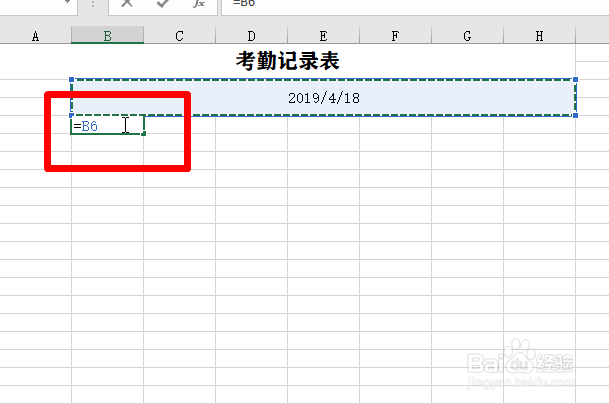
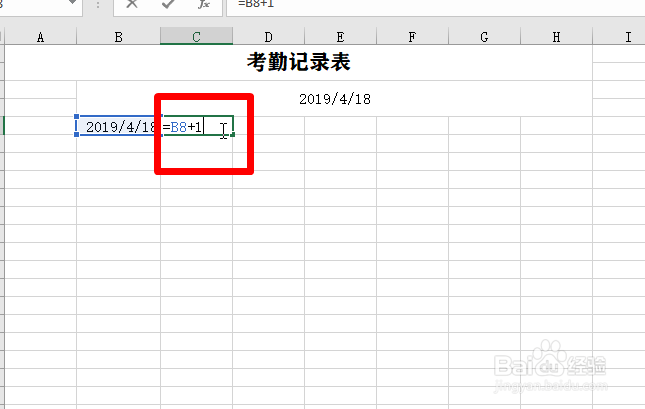
3、然后鼠标放在单元格右下角形成【+】号,然后拖动形成其余5个空格,对下方一列【同样操作】,形成如下图


4、接着选择上一列单元格,右键选择【设置单元格格式】,点击【自定义】,在【类型】中输入【D】,点击确定
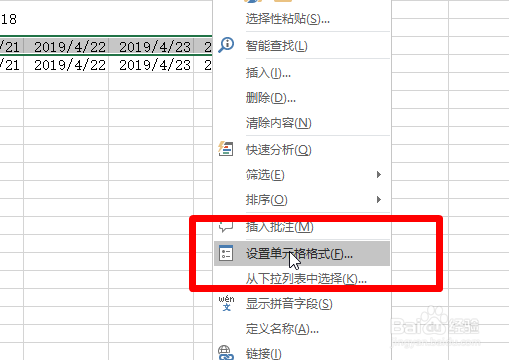
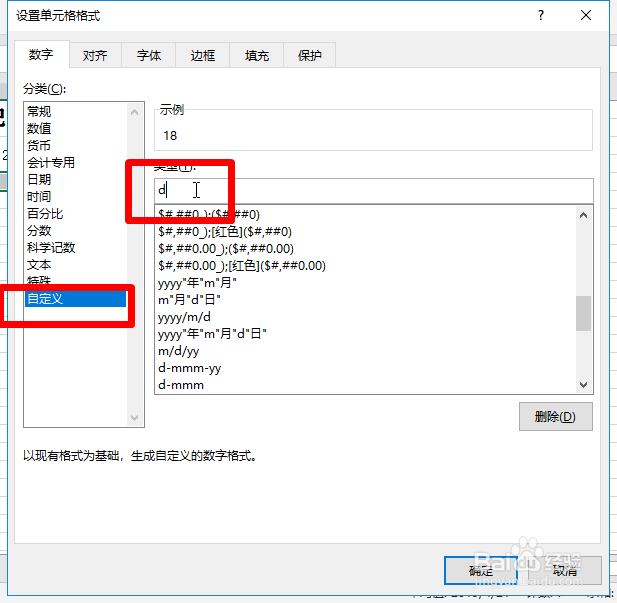
5、然后选择下一列单元格,同样右键选择【设置单元格格式】,点击【自定义】,在【类型】中输入【星期aaa】,点击确定
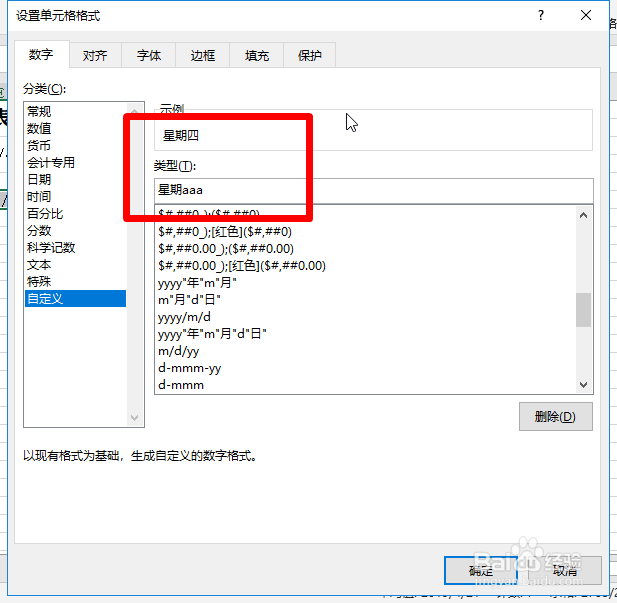
6、接着在星期的右边单元格输入【=COUNTIF猾诮沓靥(B10:H10,"1")】,回车接着在下一个单元格输入【=COUNTIF(B10:H10,"0")】,回车
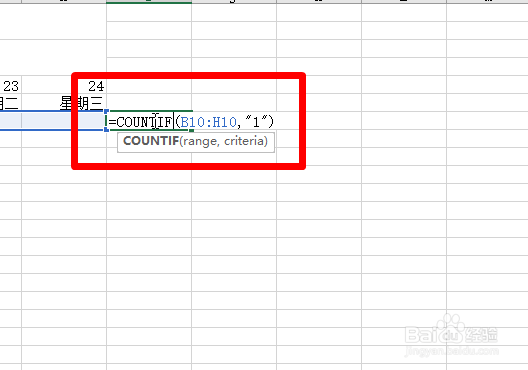
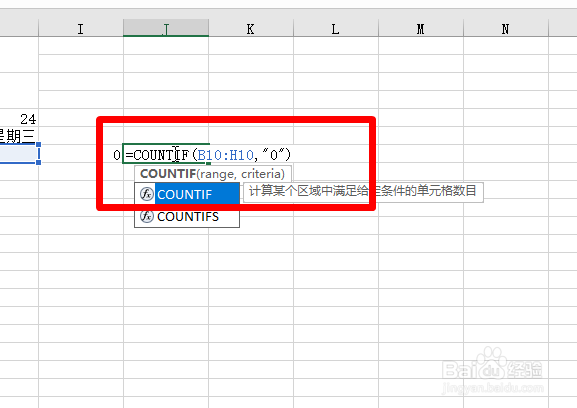
7、最后编辑好基本格式,然后只要执勤就输入【1】,如果缺勤就输入【0】,这时候就可以自动计算出执勤和缺勤日期天数
